تم تسويق الهواتف الغبية في التسعينيات وأوائل القرن الحادي والعشرين على نطاق واسع كأجهزة يمكن أن تنقذ حياتك في حالات الطوارئ. مع Apple Watch عند ربطه بالمعصم ، سيكون من الأسهل بكثير الحصول على المساعدة في حالات الطوارئ.
إليك كيفية استخدام ربما أهم وظيفة على ساعتك.
اتصل بمكالمة طوارئ SOS Apple Watch
لإجراء مكالمة طوارئ على Apple Watch هو نفس الاتصال برقم 911 في الولايات المتحدة أو 999 في المملكة المتحدة أو 000 في أستراليا. ستوصلك بخدمات الطوارئ حيث ستتحدث إلى عامل التشغيل لتأكيد ما إذا كنت بحاجة إلى الشرطة أو المطافئ أو سيارة الإسعاف أو خدمات الطوارئ الأخرى في منطقتك. إذا لديك واحدة Apple Watch مع اتصال المحمول ، يمكنك استخدام الميزة في أي مكان. إذا لديك واحدة Apple Watch بدون اتصال خلوي مدمج ، يجب أن تكون ضمن نطاق iPhone الخاص بك حتى يعمل.
كيفية إجراء مكالمة طوارئ مباشرة من Apple Watch:
اضغط مع الاستمرار على الزر الجانبي (وليس التاج الرقمي) حتى يظهر شريط تمرير طوارئ SOS. استمر في الضغط على الزر الجانبي حتى تسمع تنبيهًا وسترى بدء العد التنازلي للطوارئ. أو بدلاً من ذلك ، قم بتمرير شريط التمرير “Emergency SOS” إلى اليمين. لإنهاء المكالمة ، اضغط بقوة على الشاشة (Force Touch) وانقر فوق End Call.
إذا قمت بإعداد هوية طبية وقمت بتعيين جهات اتصال في حالات الطوارئ ، فيمكنك Apple Watch لإرسال رسالة نصية مع موقعك الحالي (المباشر) إلى جميع المدرجين. لديك خيار إلغاء هذا على الشاشة قبل إرسال الرسالة. لك Apple Watch سيتم تمكين خدمات الموقع مؤقتًا للحصول على إصلاح GPS حتى إذا قمت بتعطيل الميزة.
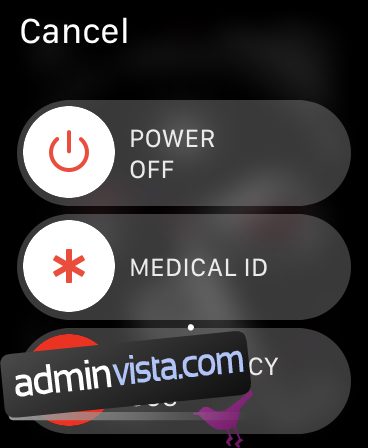
أثناء المكالمة ، الخاص بك Apple Watch لمحاولة مشاركة موقعك مباشرةً مع خدمات الطوارئ. لا تدعم جميع المناطق هذه الميزة ، لذلك قد لا تزال بحاجة إلى إخبار المشغل بمكان وجودك. إذا لديك واحدة Apple Watch باستخدام نظام تحديد المواقع العالمي (GPS) والجوّال ، ستتمكن من استخدام ملفات Apple Watch للاتصال بخدمات الطوارئ حتى إذا كنت مسافرًا للخارج أو بعيدًا عن جهاز iPhone الخاص بك.
قم بإنشاء معرف طبي مع جهات الاتصال الخاصة بك في حالات الطوارئ
الهوية الطبية هي طريقة سريعة لتزويد الأطباء وغيرهم من المتخصصين في الصف الأول بمعلومات مهمة عن نفسك. قد يشمل ذلك أي مشاكل صحية مزمنة ، وحساسية شديدة ، وفصيلة الدم وأي جهات اتصال طارئة أو أقارب يجب الاتصال بهم في حالة الطوارئ.
لرؤية الهوية الطبية على Apple Watch يمكنك أنت أو المستجيب الأول الضغط باستمرار على الزر الجانبي حتى يظهر شريط تمرير المعرف الطبي ، ثم حرك شريط التمرير إلى اليمين لعرض هويتك الطبية.
يمكنك إعداد معرف طبي على جهاز iPhone الخاص بك و Apple Watch سوف تظهر نفس التفاصيل:
انتقل إلى الإعدادات> الصحة> المعرّف الطبي وانقر على “تعديل”. املأ جميع الأقسام ذات الصلة ، بما في ذلك الحالات الطبية والحساسية وردود الفعل والأدوية الحالية وفصيلة الدم. مرر لأسفل إلى “جهات اتصال الطوارئ” وانقر على “إضافة جهة اتصال في حالات الطوارئ” ثم حدد من القائمة. امنح جهة اتصال الطوارئ تسمية تصف علاقتها بك ، مثل “الأب” أو “الشريك”. انقر فوق تم لحفظ هويتك الطبية.
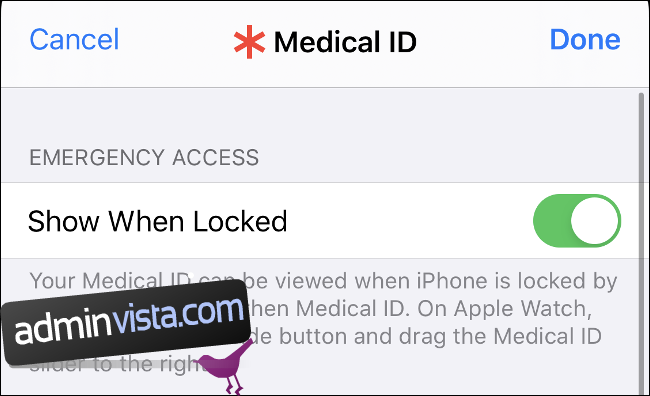
نوصي بشدة بترك “إظهار عند القفل” ممكّنًا حتى يتمكن أي شخص يكتشفك في حالة لا يمكنك فيها إلغاء قفل أجهزتك من جمع المعلومات الطبية المهمة. سيؤثر هذا على iPhone الخاص بك أكثر من ساعتك لأنه يجب أن تظل ساعتك غير مقفلة طوال اليوم حتى تخلعها.
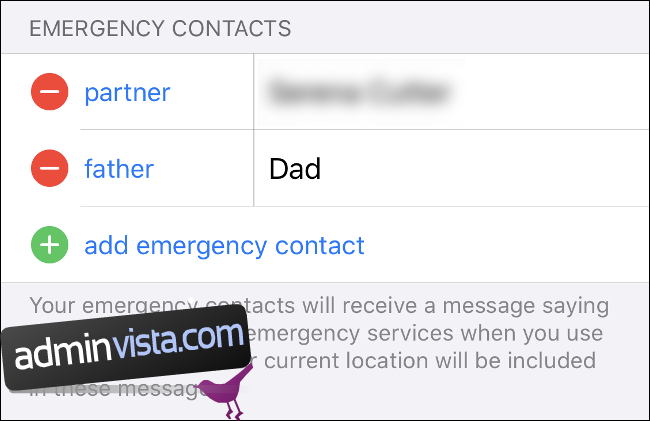
تذكر أنه ليس كل الأطباء يعرفون كيفية البحث عن بطاقة هوية طبية ، لكن العديد منهم سيفعلون ذلك. يتم تدريب بعض المستجيبين الأوائل للبحث عن المعلومات smartphones والأجهزة القابلة للارتداء ، لذلك من المفيد دائمًا تحديث معلومات الهوية الطبية الخاصة بك.
كيف تجد الهوية الطبية لشخص آخر
إذا وجدت نفسك في موقف تحتاج فيه إلى التحقق من الهوية الطبية لشخص آخر ، فيمكنك القيام بذلك إما على iPhone أو Apple Watch.
كيفية التحقق من الهوية الطبية على Apple Watch:
اضغط مع الاستمرار على الزر الجانبي (وليس Digital Crown) حتى يظهر شريط تمرير المعرف الطبي. اسحب شريط تمرير المعرف الطبي إلى اليمين لعرضه.
للتحقق من معرف طبي على iPhone:
أيقظ الهاتف واسحب لأعلى لمحاولة إلغاء القفل (أو اضغط على زر الصفحة الرئيسية إذا كان الهاتف يحتوي على زر واحد). في شاشة إدخال رمز المرور ، انقر فوق الطوارئ في الزاوية اليسرى السفلية. في شاشة مكالمة الطوارئ ، انقر فوق معرف طبي في أسفل اليسار الزاوية.
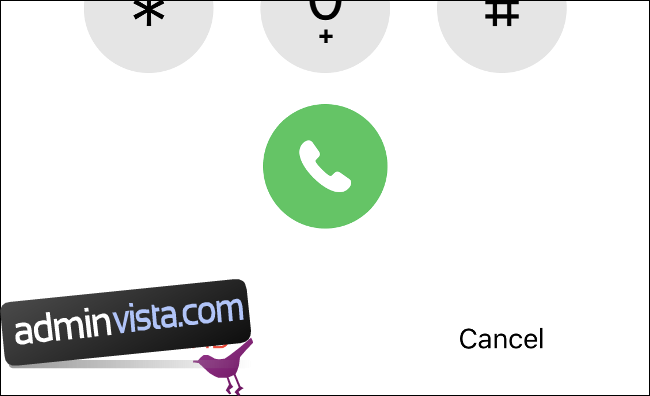
قم بالإعداد والاستخدام Apple Watch كشف السقوط
الكشف عن السقوط هو واحد Apple Watch- وظيفة يمكنها اكتشاف تأثير السقوط ومراقبة ما إذا كان الفرد يتحرك بعد ذلك. إذا لم تكتشف الساعة أي حركة ، فسوف تتصل تلقائيًا بخدمات الطوارئ وتشارك موقعك. سيتم أيضًا إخطار أي جهات اتصال في حالات الطوارئ قمت بترشيحها في الهوية الطبية.
تم بالفعل الفضل في هذه الميزة في إنقاذ الأرواح ، كما في حالة رجل نيوجيرسي جيمس برودينسيانو الذي سقط على منحدر أو الرجل النرويجي تورالف أوستفانج الذي سقط بمفرده في المنزل. تستهدف الميزة بشكل أساسي المستخدمين الأكبر سنًا وتظل معطلة بشكل افتراضي إلا إذا كان عمرك يزيد عن 65 عامًا.
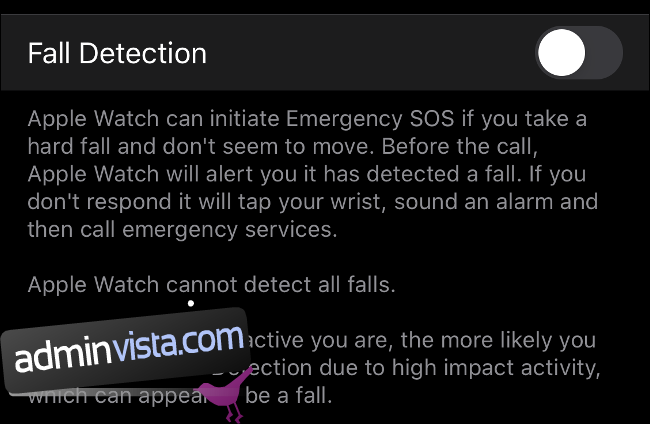
يمكنك يدويًا تمكين ميزة الكشف عن السقوط على ساعتك إذا كنت تريد تلك الحماية الإضافية ، على الرغم من وجود بعض الجوانب السلبية المحتملة للقيام بذلك. Apple يوضح أن الميزة مصممة مع مراعاة كبار السن ، بدلاً من الشباب النشط. تكون احتمالية حدوث إيجابية خاطئة أعلى بكثير إذا كنت فردًا نشطًا.
هناك خطر أن تتصل الساعة بخدمات الطوارئ وتخطر جهات اتصال الطوارئ الخاصة بك عندما لا تحتاج إليها. لن يقلق هذا أحباءك دون داعٍ فحسب ، بل قد يتركك أيضًا مع فاتورة سيئة.
إذا كنت لا تزال ترغب في تمكين الميزة يدويًا:
قم بتشغيل تطبيق Watch على هاتفك ، ثم حدد Emergency SOS في علامة التبويب My Watch. قم بالتمرير لأسفل إلى Fall Detection وقم بتشغيل الميزة. تأكد من أنك تفهم إخلاء المسؤولية وما زلت تريد استخدام الميزة.
طرق أخرى مثل طريقتك Apple Watch يمكن أن تحميك
لك Apple Watch يمكنه أيضًا مراقبة صحة قلبك وإخطارك بأعراض غير عادية. وتشمل هذه التنبيهات ارتفاع معدل ضربات القلب عندما يبدو أنك غير نشط ، وتنبيهات انخفاض معدل ضربات القلب ، وتنبيهات عدم انتظام ضربات القلب.
تتوفر إشعارات معدل ضربات القلب المرتفع والمنخفض في جميع المناطق. قم بتشغيل تطبيق Watch على جهاز iPhone الخاص بك وانقر فوق Heart لتعيين الحدود أو اترك القيم الافتراضية 120 نبضة في الدقيقة و 40 نبضة في الدقيقة على التوالي.
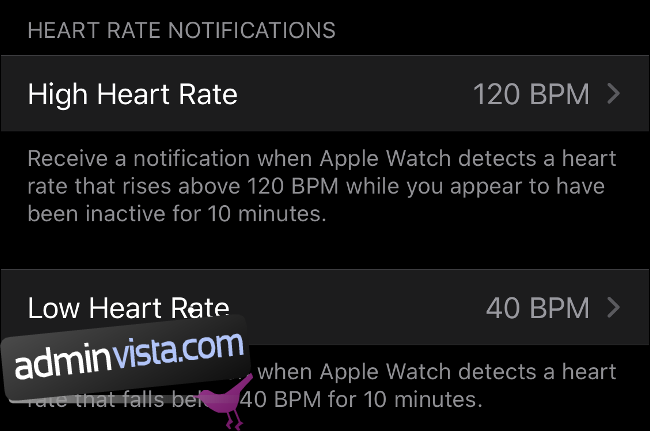
تتوفر إشعارات الإيقاع غير المنتظم في مناطق معينة فقط. بعض البلدان (مثل أستراليا) تتطلب ذلك Apple Watch يجب اعتماده كجهاز طبي حتى تعمل الميزة ، و Apple لا يبدو مهتمًا جدًا بالتعجيل بعملية الموافقة هذه. يمكنك معرفة المناطق التي يمكنها استخدام ميزات ECG من السلسلة 4 و 5 Apple Watch على موقع آبل.
من المهم أن تفهم أنه إذا تلقيت تحذيرًا من عدم انتظام ضربات القلب ، فليس بالضرورة أن تكون مصابًا بالرجفان الأذيني. تستخدم اختبارات مخطط كهربية القلب الأكثر شمولاً 12 نقطة رئيسية ، بينما Apple Watch استخدم واحدة فقط. إذا تلقيت إشعارات غير منتظمة بنظم ضربات القلب ، فسيتم اختبارك بدقة باستخدام جهاز مراقبة مخطط كهربية القلب مخصص قبل استخلاص أي استنتاجات.
يمكنك إيقاف تشغيل إشعارات الإيقاع غير المنتظم ضمن تطبيق Watch على جهاز iPhone الخاص بك ، فقط اضغط على القلب ثم قم بتعطيل الإيقاع غير المنتظم من القائمة.
هل تريد تعطيل “انتظر الاتصال” لحالات الطوارئ SOS؟
بشكل افتراضي ، يمكنك الاتصال بخدمات الطوارئ بالضغط مع الاستمرار على الزر الجانبي في ساعتك. إذا كنت قلقًا بشأن الاتصال بخدمات الطوارئ عن طريق الخطأ عن طريق الضغط باستمرار على الزر لفترة طويلة ، فيمكنك تعطيل الميزة. عند القيام بذلك ، تحتاج إلى تمرير شريط التمرير “Emergency SOS” إلى اليمين لبدء المكالمة.
قم بتشغيل تطبيق Watch على جهاز iPhone الخاص بك ، ثم حدد Emergency SOS في علامة التبويب My Watch. قم بإلغاء تحديد خيار “Hold Side Button” لتعطيله.
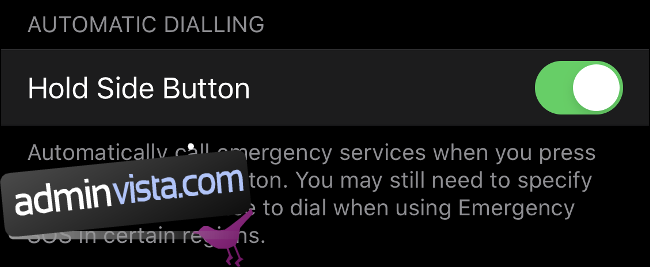
نعتقد أنه من المحتمل أن يتم ترك هذا في الإعداد الافتراضي ما لم تكن قد أطلقت بالفعل مكالمة طوارئ عن طريق الخطأ باستخدام هذه الميزة من قبل.
انشر الكلمة
Apple Watch هو جهاز مفيد يمكن أن يساعدك على ممارسة الرياضة ، والبقاء على اتصال أثناء التنقل ، وحتى الحفاظ على سلامتك في حالات الطوارئ. توقف لحظة لتفكر في عدد الأصدقاء أو أفراد الأسرة الذين لديهم أيضًا واحدًا Apple Watch وما إذا كانوا يفهمون كيفية عمل وظائف مثل الطوارئ SOS.
قد يكون من المفيد متابعة الإجراء معهم أو عرض هذه المقالة عليهم. كن آمنًا وتذكر ما هي الأداة القيمة التي تمتلكها Apple Watch يمكن ان يكون.
